
Nastavljamo s našim instalacijskim postupkom za Windows 8 na našem Macu putem Bootcampa. Već smo vidjeli kako stvoriti Windows 8 instalacijski USB da bismo ga mogli koristiti na našem Macu, a sada je sljedeći korak preuzmite potrebne upravljačke programe kako bi sve funkcionisalo dobro, a to se postiže preuzimanjem softvera za kompatibilnost koji nam nudi Bootcamp Assistant. I to je da, iako je hardver Maca postepeno postao „standardniji“, s Intel procesorima, NVIDIA grafikom ... baš kao i hardver računara, još uvijek postoje neke komponente koje Windows ne prepoznaje automatski i moramo instalirajte odgovarajuće upravljačke programe. Jednom kada instaliramo Windows 8, naš Mac će raditi u redu, ali neće biti sve dok ne instalirate Bootcamp 4.0 u Windows kada će sve raditi kako treba, ali ne zavaravam vas, bit će stvari poput multi-touch-a geste vaše dodirne pločice koje neće raditi ili instalirati Bootcamp ili bilo što drugo.
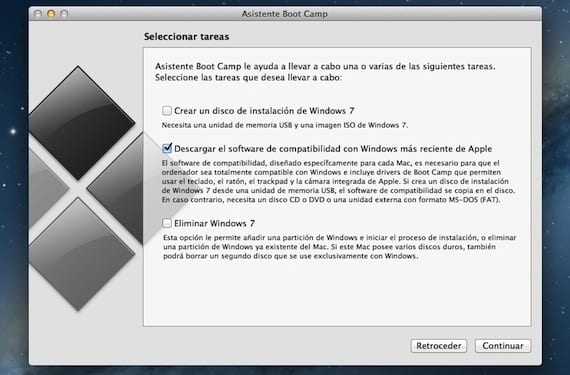
Pokrenut ćemo Bootcamp Assistant koji se nalazi u Applications> Bootcamp (na našem Macu, naravno), a mi označavamo samo opciju «Preuzmite najnoviji softver za kompatibilnost sa sistemom Windows iz kompanije Apple«. Ovaj softver se može snimiti na CD ili DVD ili na USB memoriju pod uvjetom da je formatiran u MS-DOS (FAT) formatu. Budite oprezni s korištenjem memorije sa sadržajem, jer će se sve formatirati i izbrisati prije kopiranja softvera za kompatibilnost.

Odabiremo našu opciju, u ovom slučaju označio sam da je snimi na vanjski pogon i kliknem na Nastavi. Tada će se pojaviti prozor u kojem će se od nas tražiti da naznačimo odredište preuzimanja i mi prihvaćamo kad je sve spremno.
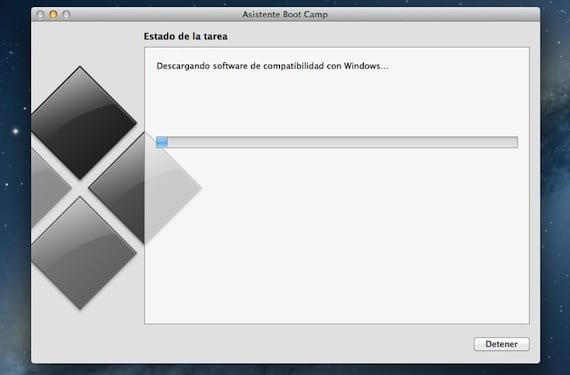
Proces preuzimanja s Interneta započet će. Ponekad to traje dugo, ali normalna stvar je da se za nekoliko minuta preuzme. Automatski će prenijeti sadržaj na vaš USB (ili DVD, ovisi o tome što odaberete). Možda će vam zatražiti dozvolu administratora za kopiranje sadržaja do odredišta, zatim unesite lozinku i to je to. Nakon što se proces završi bez kvarova, već imate sve što je potrebno za instalaciju Windows-a na Mac.
Ovaj softver za kompatibilnost možete preuzeti kad god želite, samo pokretanjem Bootcamp Assistant-a i odabirom te opcije, ali najbolje je to učiniti prije instaliranja Windowsa kako bi se izbjegli problemi.
Više informacija - Instalirajte Windows 8 s Bootcampom na vaš Mac (I): stvorite instalacijski USB
U dijelu koji govori o preuzimanju najnovijeg softvera za kompatibilnost sa sustavom Apple iz kompanije stoji: Softver za kompatibilnost dizajniran posebno za svaki mac potreban je da bi računalo bilo u potpunosti kompatibilno sa sustavom Windows i uključuje upravljačke programe Bootcampa koji omogućavaju upotrebu tipkovnice, miš, trackpad i integrirana Appleova kamera ...
Ako napravite instalacijski disk za Windows 7 (u ovom slučaju Windows 8) s USB memorije, softver za kompatibilnost kopirat će se na disk. Ako ne, potreban vam je CD ili DVD disk ili eksterni pogon sa MS - DOS (FAT) formatom.
Ja sam u dijelu u kojem morate preuzeti upravljačke programe da biste ga učinili kompatibilnim sa Windowsom .. i treba više od pola sata bez napretka .. je li to normalno?